コンピューターで何をしたかの履歴ブラウザのさまざまな場所に保存されます。 MRU(最近使用したファイル)リスト、最近使用したドキュメントとファイル、コマンドの実行、検索履歴などの自動作成ログには、すべて独自の保存場所があります。閲覧中、アクセスするすべてのページ、検索するすべての単語やフレーズ、フォームに入力する情報はすべて保存され、アクセス方法を知っている人なら誰でも取得できます。これらのすべてのデータは、最近アクセスしたファイルやWebサイトへの迅速なアクセス、フォームへの入力、ブラウジングセッションのアクティブ化を維持して各Webサービスにログインする必要がないように、コンピューターに保存されます。時間を短縮し、一部のウェブコンテンツをキャッシュしてブラウジングを高速化します。ただし、このデータを時々消去することをお勧めします。 無料のインターネット消しゴム あなたができるWindows用のアプリケーションですそのようなデータを削除できるようにして、プライバシーを保護します。クリーニングプロセスを定期的に実行するようにスケジュールし、クリーニングが完了したらPCを再起動またはシャットダウンするように設定できます。
利用可能な機能はすべてに分かれていますメインインターフェイスの上部にあるさまざまなタブ。 [メイン]タブから、選択したアイテムの履歴をすばやくクリーンアップし、クリーニング後にコンピューターを自動的に再起動またはシャットダウンするようにアプリを設定し、進行中のクリーニングタスクを停止できます。
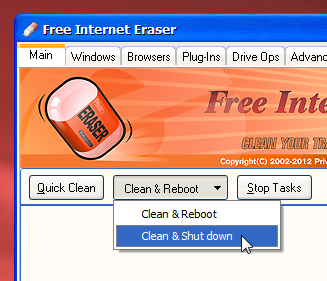
[Windows]タブでは、次の項目を指定できます最近のドキュメントリスト、実行履歴、検索履歴、レジストリストリーム、クリップボード、ごみ箱、ワードパッドの最近のファイルリスト、Media Playerの最近のファイルなど、Windowsの履歴を消去します。

[ブラウザ]タブから、Internet Explorerのキャッシュ、ブラウザ履歴、Cookie、アクセスしたURL、入力したURLなどを消去できます。
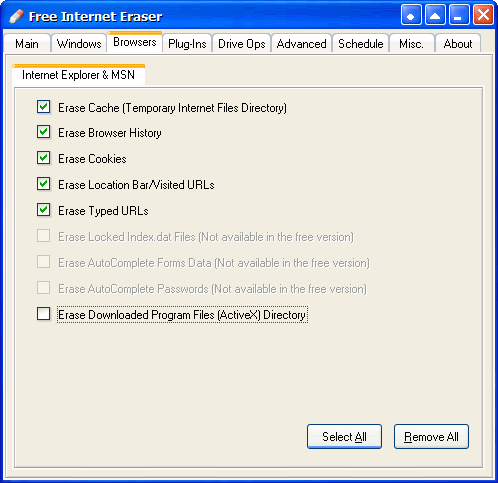
毎時、毎日、毎週、毎月のスケジュールは定期的にクリーニング操作を実行するように設定してください。たとえば、週単位のスケジュールを選択した場合、週の1つまたはすべての曜日、および選択した日の選択した時刻にクリーンアップを実行するように選択できます。
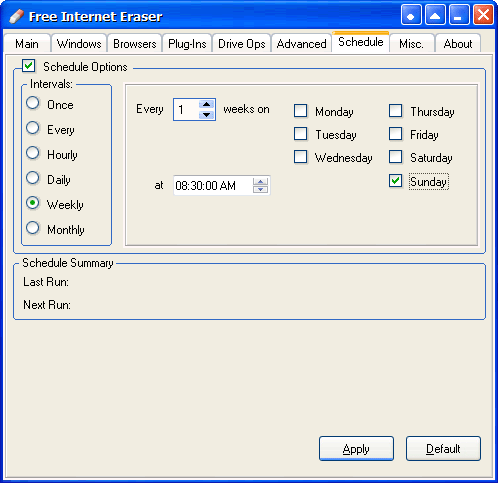
その他 タブでは、クリーニング操作を実行するためのホットキーを選択し、Internet Explorerの設定を指定し、Windowsの起動時に自動的に起動するアプリケーションを管理できます。スタートアップエントリを一時的に無効にしてから再度有効にするか、完全に削除することができます。
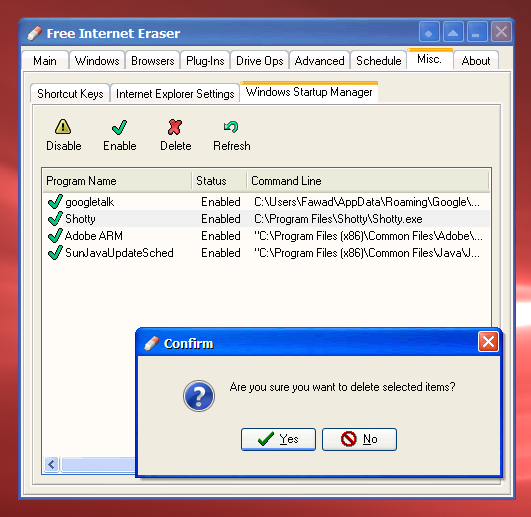
アプリのいくつかの機能は、有料版。これらには、他の多くのアプリのデータをクリーンアップするためのプラグインのサポート、および削除されたファイルのトレースをハードディスクから永久に削除して、ファイル回復ツールを使用して回復できないようにする機能が含まれます。他のすべての機能は無料版で使用できます。無料のインターネット消しゴムは、32ビット版と64ビット版の両方のWindows XP、Windows Vistaで動作します。 Windows 7およびWindows 8。
無料のインターネット消しゴムをダウンロード



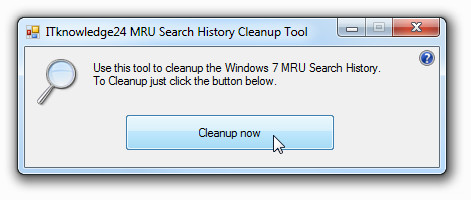

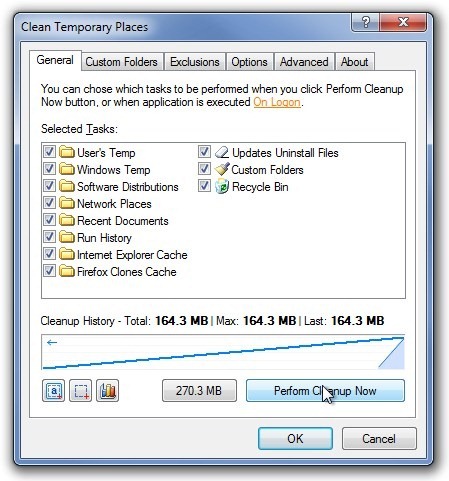


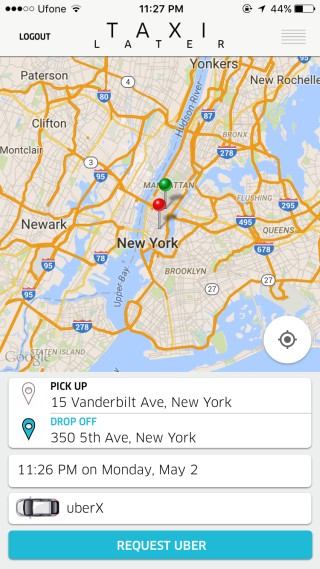




コメント